Създаване или редактиране на връзка в OneNote
Не е необходимо да вмъквате всичко в OneNote. Чрез добавяне на връзки към свързано съдържание можете бързо да стигнете до уеб страница или документ, който е подходящ за вашите бележки. Свързването е предпочитано, когато знаете, че уеб страницата или документът може да са актуализирани и винаги искате най-новата версия.
Забележка: Ако искате да се свържете към други места в OneNote, вижте Създаване на връзки към бележници, секции, страници и абзаци
Въведете връзка
-
Просто въведете връзката и OneNote обикновено ще я разпознава. Например:
Въведете това
За да създадете това
http://www.microsoft.com
www.bing.com
file:///Users/Sally/Desktop/Hello.docx
mailto:Sally@Contoso.com
Добавяне на връзка към текст или изображение
-
Изберете текста или картината, които искате да свържете.
-
Изберете Вмъкване > Връзка. (Натиснете CTRL+K)
Ако сте избрали текст, той се появява в полето Текст за показване .
-
В полето Адрес въведете връзката или изберете бутоните, за да сърфирате в интернет или да намерите файл.
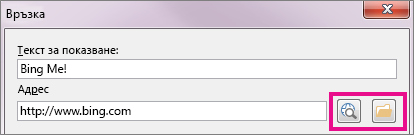
-
Изберете OK.
Редактиране на връзка
-
Щракнете с десния бутон върху текста или изображението на връзката и след това изберете Редактиране на връзка.
-
Редактирайте полето Текст за показване или Адрес и след това изберете OK.
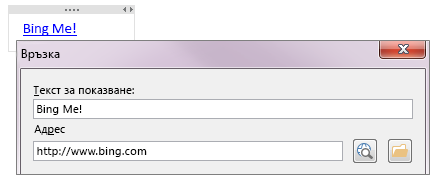
Премахване на връзка
Щракнете с десния бутон върху текста или изображението на връзката и след това изберете Премахни връзката в контекстното меню.
Забележка: Няма да виждате тази опция за връзка, създадена автоматично от OneNote. За да премахнете този вид връзка, изберете Редактиране на връзка и променете текста, за да се показва като описателен текст, а не като URL адрес. Например го променете от http://www.bing.comна "Bing Me!". След това би трябвало да можете да щракнете с десния бутон върху връзката и да я премахнете.
Вж. също
Създаване на връзки към бележници, секции, страници и абзаци










